Win7系统还原怎么操作?Win7系统还原的方法和步骤
系统还原是Windows里的一项功能,可以让你不用重新装系统,也不用担心文件丢失,就能把电脑恢复到正常状态。一般来说,新装完系统之后,最好先备份一下,万一以后电脑出问题,就不用再重新装系统了,直接选择系统还原就行了。那么Win7系统还原怎么弄呢?其实很简单,我这就给你详细说一下操作步骤,希望对你有帮助!

更新日期:2024-09-09
来源:纯净版系统
大家好,我是你们的小助手!今天我来教大家如何在戴尔Win7系统中进行系统还原。有时候我们会遇到一些问题,比如系统崩溃、病毒感染或者不小心删掉了重要的文件。这时候,我们可以用系统还原的方法把电脑恢复到之前的状态。下面我会详细地告诉大家怎么做,希望大家都能学会哦!
戴尔Win7系统还原步骤:
1. 正常启动计算机,打开控制面板,依次单击开始、控制面板。
2. 单击系统和安全,然后单击系统。
3. 在Control Panel Home(控制面板主页)菜单中,轻触或单击System protection(系统保护)。
4. 单击系统还原,推荐的还原是默认选择,此还原点是最新的还原点,也是启动的最佳位置。
5. 要选择另一个还原点,单击选择另一还原点,然后单击下一步并单击一个还原点。
6. 单击下一步,然后单击完成确认您的还原点,要开始还原过程,单击是。
7. 系统还原完成后,您的计算机将重新启动。
如果您的戴尔电脑经过了系统还原操作后,还无法解决问题,这时候可以考虑重装系统。
一键重装教程:《戴尔Win7系统怎么一键重装?戴尔Win7系统一键重装教程》
下载镜像重装系统一:戴尔电脑Windows7旗舰版【点击下载】
戴尔电脑Windows7旗舰版能够自动屏蔽浏览网页时弹出来的广告,带给用户更完美的浏览体验,系统不带有恶意软件、病毒,用户可以放心安装,不同安装方法供用户选择,随时随地都能轻松快速完成系统的安装,还内置各种各样超清壁纸供用户切换,用户能够随心打造个性化桌面。
下载镜像重装系统二:戴尔 Dell Windows10 22H2 64位 专业装机版【点击下载】
戴尔电脑的操作系统通常是预装的Windows11家庭版操作系统,如果您使用不习惯,想要回归到经典的Windows10专业版操作系统,那么建议您选择此系统。戴尔Windows10专业装机版采用用微软官方最新 Windows 10 22H2 19045.3271 64位 进行专业版离线制作和升级优化,集成万能驱动和微软常用运行库,安装完成以后无需再进行任何的设置,非常适合新手小白装机。经过对多次戴尔电脑的安装测试,性能表现良好,兼容性强,各种应用程序都可以完美运行。系统升级到最新版本,流畅度更胜一筹。
下载镜像重装系统三:戴尔游戏本专用Windows11 64位专业版【点击下载】
戴尔游戏本专用Windows11 64位专业版是一款为戴尔游戏本设计的操作系统,力求为玩家提供更流畅、更高效的游戏体验。该系统采用了先进的技术和优化的性能,确保游戏在这个系统上能够运行得更加顺畅,还能提供更逼真的图像效果和更长时间的电池续航。
以上就是系统之家小编为你带来的关于“戴尔Win7系统还原怎么操作?戴尔Win7系统还原步骤”的全部内容了,希望可以解决你的问题,感谢您的阅读,更多精彩内容请关注系统之家官网。
Win7系统还原怎么操作?Win7系统还原的方法和步骤
系统还原是Windows里的一项功能,可以让你不用重新装系统,也不用担心文件丢失,就能把电脑恢复到正常状态。一般来说,新装完系统之后,最好先备份一下,万一以后电脑出问题,就不用再重新装系统了,直接选择系统还原就行了。那么Win7系统还原怎么弄呢?其实很简单,我这就给你详细说一下操作步骤,希望对你有帮助!

笔记本Win7系统还原怎么操作?笔记本Win7系统还原操作教程
大家好,今天要跟大家分享一下如何在笔记本电脑上使用 Win7 系统还原功能。这个功能可以让我们把电脑恢复到之前某个时间的状态,如果电脑崩溃了或者出了什么问题,就可以用它来解决问题啦!不过呢,有些小伙伴可能还不太清楚具体该怎么操作,所以今天小编就给大家详细介绍下如何在 Win7 系统笔记本电脑上进行系统还原哦!

win7电脑安全模式下怎么还原系统还原?
win7电脑安全模式下怎么还原系统还原?还原系统能够解决出现的电脑问题,这会比重装系统来得更方便快捷,在win7系统中,需要进入到安全模式下操作,下面就来看下详细的过程步骤吧。

win7系统怎么删除系统还原点?
win7系统怎么删除系统还原点?Win7系统自带还原功能,能让用户在遇到故障的时候进行还原恢复,保证数据的安全,但是这个还原点会占用很大的磁盘空间内存,如果用户不需要的话,可以进行删除,下面就一起来看下具体的操作吧。

win10系统还原win7怎么操作?
win10系统还原win7怎么操作?很多用户对于win10系统的兼容以及系统问题很不习惯,想要回滚到稳定的win7系统,但是又不清楚怎么操作,借助装机工具可以很方便的实现,一起来看下具体过程吧。
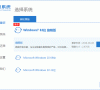
win7系统还原打不开怎么办?
win7系统还原打不开怎么办?如果系统出现了问题,我们可以通过系统还原功能来将系统还原到正常的状态,但是有的用户想要进行系统还原却提示还原打不开,那要怎么解决这个问题呢?

Win7系统还原需要多久?具体操作如下
电脑出现问题的时候,可以先尝试系统还原来解决问题,毕竟系统重装还是需要花费一定时间的。那Win7系统还原需要多长时间?具体怎么操作呢?下面我们就来看看。

win7安全模式如何还原系统?windows7安全模式下系统还原步骤
win7安全模式如何还原系统?每个win7系统都有一个自带还原系统的功能,这个功能可以进入安全模式启动,对出现问题的系统进行还原,那么win7系统安全模式怎么还原系统呢?来看看具体的方法吧。

win7怎么设置打开系统还原选项?
win7怎么设置打开系统还原选项?系统建立还原点,会有一个很方便的用途,就是如果之前系统有错误或者不小心误删了文件,可以通过这个还原点来恢复被误删的文件资料或者系统。但是有些计算机这个“系统还原”服务是被禁用的,那么如何才能开启这个服务呢?下面一起来看看吧。

win7系统还原灰色怎么恢复正常?win7系统还原是灰色点不了
win7系统还原灰色怎么恢复正常?正常情况下,用户可以通过系统还原的方法来解决一些系统问题,不过有些还在使用win7系统的用户遇到了系统还原是灰色的,无法点击的问题,那要怎么恢复正常呢?

win7主板微星系统还原后提示您的账户已被停用解决方法
最近,一位朋友报告说,在恢复win7主板微星系统后,他提示您的账户已经停止。此时,我们进入安全模式,然后取消计算机管理用户的检查和禁止。让我们来看看具体的操作方法。

Windows7系统创建系统还原点的方法
Windows7系统创建系统还原点的方法 1,开始菜单右键点击"计算机"点击"属性". 2,左上方点击"系统保护". 3,选择要创建还原点的磁盘驱动器,点击"创建". 4,输入一个还原点的描述.点击"创建". 5,正在创建还原点. 6,成功创建还原点.点击"关闭".

Windows7系统创建系统还原点的方法(图文教程)
Windows7系统创建系统还原点的方法(图文教程) 1,开始菜单右键点击“计算机”点击“属性”。 2,左上方点击“系统保护”。 3,选择要创建还原点的磁盘驱动器,点击“创建”。 4,输入一个还原点的描述。点击“创建”。 5,正在创建还原点。 6,成功创建还原点。点击“关闭”。

win7系统还原打不开如何解决
系统还原打不开怎么办呢?我们知道win7系统自带有备份还原的功能,可以通过备份win7系统,让下次需要还原的时候一键恢复,但是部分小伙伴却出现win7系统还原打不开的问题,下面教你如何解

Windows7系统还原防火墙默认设置的方法(图文教程)
Windows7系统还原防火墙默认设置的方法(图文教程) 1,打开开始“控制面板”,点击“系统和安全”。 2,点击“系统和安全”下的“Windows防火墙”。 3,点击左侧的“还原默认设置”。 4,点击“还原默认设置”,在弹出的窗口中选择“是”。 5,完成防火墙的还原默认设置。
